(откроется в новом окне) В наши дни ноутбуки вновь становятся популярными. После того как планшеты в течение нескольких лет «рыли яму» мобильным компьютерам, этот класс устройств вновь взял курс на рост. В 2017 году доля ноутбуков увеличилась на 2,7%. Лидерами рынка являются компании HP и , которые «делят поле» с такими производителями, как Dell, Lenovo, Acer и Toshiba. Однако в продаже все чаще и чаще встречаются китайские новички - например, Huawei и Xiaomi.
В то время как предложение планшетов остается ограниченным, ситуация с лэптопами выглядит хаотичной. Покупателям предоставляется выбор из сотен моделей различных размеров, которые, кроме того, выпускаются в бесчисленных конфигурациях. Наш гид проложит путь в этих «джунглях» моделей и объяснит, на какие компоненты следует обратить внимание в спецификациях ноутбуков.
Для лучшего обзора мы разделили устройства на три категории: для выполнения офисных задач/веб-серфинга (до 40 000 рублей), универсальные (до 80 000 рублей) и высокопроизводительные (свыше 80 000 рублей). Кроме того, мы покажем, на что способны особые концепты, такие как Convertible или Chromebook.
Ноутбуки для решения офисных задач/веб-серфинга (стоимостью до 40 000 руб.)
Ноутбуки стоимостью менее 40 000 рублей предназначены для выполнения простых задач (офисные программы, электронная почта, Skype) и веб-серфинга. Для этого они предлагают соответствующее аппаратное оснащение и достаточный набор интерфейсов. Покупателям не стоит отказываться от флуш-накопителя и длительного времени автономной работы; наш выбор в этой категории - ASUS VivoBook Flip 14.
Ноутбуки с диагональю экрана 10–17 дюймов
В настоящее время доступны ноутбуки с диагональю дисплея от 10 дюймов (25,4 см) до 17 дюймов (43,2 см). Модели с диагональю до 12 дюймов могут быть объединены под общим названием «субноутбуки», они рассчитаны на мобильное использование и длительное время работы. Подобные устройства существуют почти во всех ценовых категориях, их стоимость (включая операционную систему) начинается от 20 000 рублей.
Довольно популярные несколько лет назад нетбуки (ASUS EeePC) были полностью вытеснены так называемыми «хромбуками», ориентированными на работу с облачными сервисами. Они поставляются с операционной системой Google Chrome и, как правило, обладают незначительным объемом памяти (от 16 Гбайт).
«Хромбуки»: устройства для облачных сервисов
«Хромбуки» поставляются с операционной системой Chrome OS, разработанной компанией Google. Эта ОС представляет собой браузер Chrome с поддержкой приложений и возможностью расширения.
Google - король: при работе на «хромбуке» почти все основано на приложениях Google; такие программы, как Microsoft Office или Photoshop, не получится использовать без ухищрений. Это также связано со слабым оборудованием: большинство «хромбуков» работают на базе процессоров Pentium или Celeron. Устройства, предлагаемые Acer, HP, ASUS и Lenovo, доступны по цене от 18 000 руб. Поскольку «хромбуки» в большинстве случаев получают доступ к данным через облачные сервисы, объем собственного накопителя у них невелик. Устройства компактны и, как правило, отличаются длительным временем автономной работы.
«Хромбук» премиум-класса: компания Google представила Pixelbook - «хромбук» стоимостью $1000 (в США), оснащенный улучшенным дисплеем, SSD-накопителем большого объема и процессором Intel Core.
В «хромбуках» ставка сделана на приложения Google и облачные хранилища. Устройства являются мобильными и действительно недорогими.
Их противоположностью являются классические ноутбуки с диагональю от 15,6 дюйма, которые отличаются большими дисплеями и большим количеством интерфейсов. Между ними располагаются ноутбуки с диагоналями 13,3 и 14 дюймов, которые часто представляют собой разумное сочетание мобильности, производительности и оборудования.
17-дюймовые модели зачастую выступают в качестве замены настольным системам и нередко основаны на элементной базе для «больших» компьютеров. В первую очередь с подобной диагональю поставляются игровые ноутбуки - прибыльный нишевый рынок, который охотно обслуживают производители.
Выбор процессора и ОЗУ

Нынешнее поколение ноутбуков почти полностью делает ставку на процессоры Intel, при этом действует эмпирическое правило: модели Core i3 являются медленными и недорогими, процессоры i5 занимают среднее положение, а чипы i7 - дорогие и быстрые.
Разумеется, фактическая производительность CPU зависит от его типа. Так, в названии моделей процессоров среднего класса обычно присутствует суффикс «U», что указывает на их относительную энергоффективность (15 Вт). Им противоположны чипы с обозначением «HQ» (45 Вт), которые в первую очередь ориентированы на повышенную производительность и характеризуются высокими тактовыми частотами (турборежим). В процессорах Core i3 производитель отказался от поддержки турборежима.
Другим вариантом являются процессоры Intel с обозначением «Y», которым требуется для работы всего 5 Вт; они являются исключительно экономичными. Здесь также доступен турборежим, в котором довольно низкая базовая тактовая частота значительно увеличивается при полной нагрузке. Они часто применяются в ноутбуках, в которых сделан акцент на мобильность.
Как правило, мобильные процессоры имеют два ядра, однако в современных процессорах Intel восьмого поколения в конфигурации все чаще встречаются четыре ядра. Серьезным конкурентом вновь становится компания AMD, разработавшая новое поколение процессоров Ryzen. Мобильные чипы Ryzen 5 и Ryzen 7 противопоставляются соответствующим вариантам от компании Intel и по результатам тестирования часто оказываются немного эффективнее и дешевле. Результаты сравнения мобильных CPU представлены в таблице ниже.

Производители четко подразделяют устройства по объему оперативной памяти: ноутбуки стоимостью менее 40 000 рублей, как правило, оснащены 4 Гбайт ОЗУ, более дорогие - 8 Гбайт и более. Однако если после покупки вы поймете, что установленного объема памяти вам не хватает, в большинстве случаев его можно увеличить самостоятельно.
Скорость ОЗУ может влиять на производительность, особенно при видеомонтаже или в играх. Единственная проблема: практически невозможно узнать, какой тип ОЗУ использует производитель. Даже на веб-сайтах продуктов зачастую можно найти лишь указание на тип ОЗУ, например DDR3. Поиск значений тактовой частоты - практически бесполезное занятие.
То же самое относится и к информации о том, работает память в одноканальном режиме или более быстром двухканальном, при котором должно быть установлено не менее двух модулей ОЗУ. Впрочем, поскольку современные процессоры оснащены относительно большой кеш-памятью, использование двухканального режима больше не оказывает решающего влияния на производительность. Однако при частом использовании ноутбука при полной нагрузке этот режим обеспечивает свои неоспоримые преимущества.
Универсальные ноутбуки (стоимостью до 80 000 руб.)
По производительности устройства среднего класса подходят для ресурсоемких программ. По умолчанию они оснащены SSD-накопителем и обеспечивают время работы более девяти часов. В данной ценовой категории дисплеи зачастую обладают малой контрастностью и ограниченными углами обзора; этих недостатков лишен дисплей HP ProBook 430 G5.
Встроенный графический процессор или видеокарта?
Все ноутбуки оснащены встроенным графическим чипом, который соединен с процессором. Большой выбор при этом отсутствует. Мультимедийные и игровые ноутбуки, напротив, часто оснащены отдельной видеокартой, которая, в зависимости от модели, способна справится с высокими настройками даже в современных играх. Однако результаты в таблице справа показывают, что дискретные видеокарты не всегда быстрее встроенных графических чипов.
В первую очередь чипы AMD Radeon Vega, которые относятся к процессорам Ryzen, значительно превосходят по частоте кадров более слабые видеокарты NVIDIA, такие как GTX 950X и GTX 940MX.
В качестве основного правила для мобильной графики действует следующее: начиная с результата около 10 000 баллов (в программе тестирования графики Cloud Gate) видеокарты можно до некоторой степени использовать , причем каждая игра, разумеется, предъявляет собственные требования. Если вы предполагаете регулярно использовать ноутбук для компьютерных игр, но не проявляете интереса к чрезвычайно дорогим геймерским моделям, выберите устройство с видеокартой GTX 1050 Ti или MX150.
Самое «гибкое» устройство: трансформер
Трансформеры представляют собой устройства «2 в 1», которые могут использоваться и как планшеты, и как ноутбуки. Они оснащены сенсорным дисплеем, который может быть откинут назад или полностью снят. Устройства доступны во всех ценовых категориях.
Преимущества: по сравнению с классическими планшетами, в устройствах-трансформерах зачастую установлены лучшие комплектующие, в зависимости от конфигурации они предлагают больше интерфейсов и работают под управлением Windows 10. Среднее время автономной работы у них больше, чем у планшетов.
Недостатки: для использования планшета необходимо скачивать приложения из магазина Windows Store. Выбор в нем действительно увеличился, однако ассортимент Microsoft по-прежнему далек от выбора в магазинах приложений Apple и Google. Масса трансформеров зачастую почти вдвое больше, чем у классических планшетов, что делает их мобильное использование чуть менее удобным. И шарниры дисплея значительно нагружаются с течением времени.
Накопитель сверхбольшого объема

По возможности следует выбирать конфигурацию с установленным SSD-накопителем, даже если за него придется переплатить. Быстрая флеш-память обеспечивает скорость передачи до 500 Мбайт/с и является основным критерием производительности. Малое время загрузки и практически мгновенно запускающиеся приложения и программы доступны только благодаря использованию SSD.
Особенно недорогие ноутбуки часто оснащаются eMMC-памятью, что, как правило, производитель указывает отдельно. Также он описывает флеш-память, скорость передачи в которой, однако, существенно меньше (около 200 Мбайт/с). Тем не менее этот вариант работает вдвое быстрее обычного жесткого диска ноутбука.
В качестве компромиссного варианта некоторые производители создают смешанную конфигурацию, используя SSD-накопитель небольшого объема (в большинстве случаев 128 Гбайт) и жесткий диск объемом 1–2 Тбайт. Это является хорошей идеей, так как операционную систему и программы можно установить на быстрый SSD-накопитель, а все остальные данные перенести на более медленный HDD.
Данные о времени работы не реалистичны
Большинство современных ноутбуков могут работать от аккумулятора в течение 7–10 часов. При этом выбор также зависит от личных потребностей: если лэптоп используется главным образом дома, модель со временем автономной работы около пяти часов станет хорошим выбором (при условии, что все остальные параметры устраивают). И наоборот, если вы ежедневно используете на работе или в университете, необходимо выбирать устройство со временем автономной работы 9–10 часов и более.
К сожалению, параметр аккумулятора, указанный в ватт-часах (Вт⋅ч), не дает никакой информации о фактическом времени работы. Оно очень сильно зависит от конфигурации.
Высокопроизводительные ноутбуки (стоимостью более 80 000 руб.)
Устройства топ-класса не идут на компромисс в вопросах производительности, времени автономной работы и характеристик дисплея. Аппаратные компоненты следует выбирать в соответствии с личными предпочтениями (например, игры, обработка фотографий или мобильность). ASUS Zenbook UX331UN сочетает в себе мощь и длительное время автономной работы.
Дисплей должен быть достаточно ярким
Для работы на природе дисплей должен быть достаточно ярким (свыше 200 кд/м 2) и контрастным. Модели с антибликовым (матовым) дисплеем не отражают солнечный свет. Если в основном вы используете ноутбук для редактирования изображений, следует выбирать модель с высококачественным IPS-дисплеем, поскольку обычно он обеспечивает улучшенную цветовую гамму и увеличенные углы обзора.
Основное правило в отношении разрешения: у стоимостью менее 40 000 рублей и с малыми диагоналями разрешение обычно составляет скромные 1366×768 пикселей, в остальных случаях стандартом является Full HD (1920×1080 пикселей).
Игровые ноутбуки и замена настольного ПК
Ноутбуки с дискретными видеокартами подходят для большинства игр. Однако если вы хотите играть в высоком разрешении, с максимальной детализацией и частотой 60 кадров/с, вам понадобится особый игровой ноутбук.
Специалисты по компьютерным играм: многие производители, такие как ASUS (Nitro), Lenovo (Legion), HP (Omen) или Acer (Predator), предлагают подобные модели по цене около 100 000 руб. Они часто оснащаются 17-дюймовыми дисплеями и обладают соответствующими размерами и массой до 4 кг. Мобильность в этих случаях не пользуется спросом, поэтому время автономной работы часто составляет всего три-пять часов. Они, как правило, оснащены процессором Core i7, мощной видеокартой от настольных ПК с большим объемом ОЗУ, большим SSD-накопителем и жестким диском, а также DVD-дисководом для игр на дисках.
Замена для настольных ПК: для пользователей, желающих заменить свой настольный ПК на компактный лэптоп с большим дисплеем, также доступны 17-дюймовые ноутбуки. Игры на ноутбуке с частотой кадров 60 fps
Игровые ноутбуки, например серии HP OMEN X, предлагают высочайшую производительность графики, однако, в зависимости от оснащения, стоят до 250 000 руб.
Оснащение USB-портами и интерфейсами
USB 3.0 еще не одержал полyую победу: почти во всех ценовых категориях в ноутбуках предлагается смешанное оснащение из портов USB 2.0 и 3.0. Новый Type-C, через который можно заряжать смартфоны и передавать видеосигналы, еще долго не будет стандартом. Какими функциями оснащен конкретный порт, не всегда можно однозначно определить в документации.
Компактные ноутбуки и устройства- все чаще не имеют сетевых разъемов. Bluetooth и WLAN (802.11ac) являются стандартным оснащением. Большинство моделей также оснащены HDMI-портами для подключения внешнего монитора, а также веб-камерами и карт-ридерами.
Как выбрать ноутбук, чтобы он отвечал всем вашим требованиям? Или просто не ошибиться в выборе по соотношению цена-качество?
Ноутбук – самодостаточный компьютер и ошибка в выборе будет более болезненна, чем выбор отдельного комплектующего на домашний компьютер.
С помощью данного гайда вы узнаете все необходимые характеристики, на которые стоит обращать внимание при выборе ноутбука. Так же, данная статья поможет вам не переплачивать деньги за не нужные вам функции, а возможно и подскажет — на чём можно безболезненно сэкономить в вашем случае.
Ноутбук выбирается для разных целей . Из особенно приоритетных: долгая работа от аккумулятора , замена домашнему компьютеру (либо в качестве второго компьютера), для мультимедиа (фильмы, музыка) или просто All In One *.
* всё в одном
Ноутбук для работы и поездок , должен сочетать в себе такие характеристики как: большое время работы от батареи, низкий уровень тепловыделения , хороший дисплей , крепкую конструкцию и износостойкость, компактный размер, расширенные коммуникативные возможности .
Ноутбук, как замена домашнему компьютеру и для стационарного пользования, должен иметь такие характеристики как: большой дисплей, разнообразие портов коммуникации, удобную клавиатуру, хороший процессор и видеокарту, ёмкий жёсткий диск и много оперативной памяти.
Ноутбук для мультимедиа задач — должен сочетать в себе такие вещи как: крупный и качественный дисплей, производительный процессор (для воспроизведения фильмов в HD), хорошую звуковую систему и ёмкий жёсткий диск.
All In One – довольно редкие экземпляры, которые сочетают в себе все характеристики из этих категорий, благодаря грамотному управлению питанием и общей продуманности конструкции ноутбука. Зачастую имеют видео-подсистему из двух видеокарт (встроенная и дискретная), что позволяет намного увеличить время работы ноутбука от батареи. В таких ноутбуках установлены процессоры, имеющие продвинутые технологии по снижению энергопотребления при питании от батареи. Как правило, они имеют аккумуляторные батареи с бо льшим количеством секций и увеличенной ёмкостью.
All-in-one notebook by Asus:

Качественный дисплей, расширенные возможности коммуникации (в том числе и разнообразие портов), качественные материалы отделки , интересный дизайн , продуманная система отвода горячего воздуха – всё это так же относится к данному классу ноутбуков.
Единственным минусом такой универсальности является их цена . Не каждый готов расстаться с таким количеством денег, если большинство возможностей использоваться не будет.
Начнём с производителей.
Производители ноутбуков .
Именно от производителя зависит качество установленных компонентов и долговечность ноутбука. Даже если они идентичны по наполнению. Ведь именно производитель продумывает всё, начиная от системы охлаждения и заканчивая качеством дисплея и прошивкой Bios .

Очень хорошим показателем качества ноутбука служит то, если производитель так же производит материнские платы, системы охлаждения, дисплеи или возможно другие электронные компоненты (ASUS , MSI , Toshiba , Sony, Samsung и другие). В таких ноутбуках, в большинстве случаев, можно быть уверенным за продуманность большинстве начинки и систем охлаждения. Стоит обратить внимание также на опыт производителя в производстве ноутбуков, но это не гарантия качества. Некоторые производители, выпускают продукцию низкого качества очень стабильно.
Так же, каждый производитель имеет свои особенности , которые зачастую применяются в ноутбуках из всех ценовых категорий. Например: привлекательный внешний вид и качественный дисплей (Sony ); не маркий, стойкий к царапинам глянцевый корпус (Asus ); более качественный приём (Lenovo ); не нагревающаяся клавиатура (Asus ) и так далее.
Дисплей .
Если вы хотите сидеть за ноутбуком более чем 2 часа в день, то вам стоит позаботиться о том, чтобы в ноутбуке использовался качественный дисплей. Об этом так же стоит задуматься, если вы занимаетесь работой с графикой или просто хотите качественную цветопередачу и широкие углы обзора.
В этих случаях вам стоит смотреть в сторону ноутбуков с , матрицами. Они обеспечивают точную передачу цвета, и высокие углы обзора. Про типы матриц, можете прочитать в нашем материале:
Сейчас наметилась тенденция к выпуску дисплеев для ноутбуков только с , когда вместо ламп холодного катода, применяется подсветка на . Это позволяет делать верхнюю крышку ноутбука значительно тоньше и ощутимо уменьшает энергопотребление.

С одной стороны – это значительно уменьшает энергопотребление , увеличивает уровень яркости и делает крышку ноутбука гораздо тоньше . С другой – свет от диодов больше раздражает глаза , по причине более непривычного для глаза света, и более низкой частоты мерцания, чем у классической подсветки (лампы холодного катода). Однако плюсов всё же больше и они гораздо значительней для мобильного устройства. Поэтому в ноутбуках всё чаще используется LED подсветка дисплея.
Ещё один, немаловажный фактор для возможности долгой работы за ноутбуком, без усталости для глаз – матовый дисплей. Перед многими часто стоит выбор – матовый или глянцевый .
Единственный плюс глянцевого дисплея – более чёткая картинка и немного более живые цвета.

Из минусов – очень сильная маркость (ваши отпечатки сохранятся на долго); блики , которые всё время заставляют глаза фокусироваться на разных точках, что непременно ведёт к более быстрому утомлению; худшие углы обзора (опять же из за бликов); невозможность работать, если за спиной находится яркий источник света.
Железо или внутренняя начинка ноутбука .
Наличие мощного (многоядерного , с высокой частотой) процессора в первую очередь влияет на: общую скорость работы ОС и её интерфейса, кодировку видео, скорость работы с фотографиями, архивирование, безболезненный запуск нескольких приложений одновременно, увеличение производительности в играх и других приложений, зависимых от ресурсов процессора. Про выбор процессора можете прочитать в нашем материале:

Стоит так же заметить, что в ноутбуках – не используются наборы логики на Intel Atom . Если вы присмотрели именно такой, это . Который хоть и будет верой и правдой служить для интернет сёрфинга, офисных приложений и при этом долго держать зарядку, но на большее он не способен (бывают конечно и исключения, но они всегда очень близки по цене к полноценному ноутбуку).
Всегда лучше взять полноценный бюджетный ноутбук, чем дорогой нетбук. Ведь даже самый слабый, полноценный двухъядерный процессор (тот же Celeron CULV 1.2Ghz ), будет мощнее чем самый мощный 2-х ядерный Atom с технологией Hyper-Threading .
Если вы собираетесь периодически использовать ноутбук для игр, кодирования музыки и видео, просмотра видео высокой чёткости (HD ), работе в Photoshop и других графических программах, то вам в любом случае — не обойтись встроенными графическими решениями от Intel (X 3100 , Intel GMA ****, 4500HD и так далее).

Для таких целей, обязательно наличие дискретной (не встроенной в чипсет, со своей собственной видеопамятью ) от таких производителей как AMD и NVidia . Это гарантия того, что ваш ноутбук, будет без проблем воспроизводить HD -видео, иметь неплохую производительность в графических редакторах (Photoshop , Flash и т.д.) и неплохо чувствовать себя в современных играх (зависит от модели видеокарты и настроек графики). По крайней мере, игры 2-х летней давности, в любом случае будут ему под силу.
Количество — в первую очередь влияет на скорость работы одновременно запущенных приложений и на скорость работы, загрузки ОС.

Недостаток оперативной памяти (ОЗУ ) может привести к медленной работе ОС, «вялому» исполнению «приказаний» и тормозах в играх из-за постоянного обращения к файлу подкачки. Как известно, много оперативной памяти не бывает, но всё же, если вам её будет недостаточно в будущем, её количество можно расширить простым добавлением модулей памяти, если это позволяет чипсет ноутбука.
Оперативная память — практически единственное комплектующее кроме жёсткого диска, которое можно заменить в ноутбуке. Иногда можно поменять видеокарту, но на схожую в плане характеристик. Процессор ноутбука замене редко поддаётся, так как часто припаян непосредственно к материнской плате ноутбука. Хотя в последнее время пошла тенденция размещать процессоры в мобильные сокеты и это очень хорошо.
Про объём жёсткого диска и наличие или отсутствие таких вещей как CD-Rom , думаю всё понятно и на ваше личное усмотрение. Чем места на диске больше, тем лучше. По скоростным характеристикам, мобильные жёсткие диски отличаются максимум на 10%.
Огромный плюс, если в ноутбуке, в качестве системного диска используется и в дополнение к нему стоит жёсткий диск. Либо единственный SSD накопитель большого объёма. Использование твёрдотельных накопителей значительно увеличивает скорость загрузки и работы ОС. Уменьшается время отклика, установки программ и распаковки архивов.
Коммуникационные возможности.
Практически в любом ноутбуке имеется модуль . Существует несколько стандартов этой беспроводной связи. Чем больше поддерживаемых стандартов, тем больше шанс, что ваш ноутбук будет ловить практически везде в зоне покрытия. Обычно стандарты переключаются сами, в зависимости от типа оборудования точки доступа.

Существующие стандарты: 802.11a /b /g /i /n . Обычно достаточно b и g стандартов, но наличие 802.11n , принятого в 2009 г – приветствуется.
Так же неплохо иметь на борту (4G ) или 3 G модуль.

Сети на данных частотах – имеют очень большие зоны покрытия , но в любом случае вам нужно иметь на них подписку (бесплатный сыра нет). Если же в вашем городе и вашем регионе, где вы хотели бы использовать ноутбук – нет сетей Wi —Max или 3G , то не стоит приобретать ноутбук с их поддержкой (наценка около 3-5 т.р). И не стоит отчаиваться если данных модулей в ноутбуке не предусмотрено. На рынке куча недорогих внешних 3G /4G модемов, подключаемых через .
При переноске ноутбука на расстояния больше 100м, используйте сумки для ноутбуков с рамками безопасности . Они реально спасают ноутбуки в некоторых случаях.
На этом всё. Надеемся вы выберете ноутбук, который удовлетворит все ваши потребности.
Основными техническими характеристиками, на которые рекомендуется обратить внимание при выборе ноутбука для работы, являются:
Производительность процессора. Этот параметр определяет общую скорость работы ноутбука. Если требуется просто «печатная машинка», то можно не обращать внимание на производительность процессора. Но если необходим ноутбук для мобильной обработки графики, редактирования крупных документов (включая PDF) или программирования – желательно, чтобы он оснащался мощным процессором. Например, серий Intel Core i5 или i7;
Поколение процессора . Этот параметр определяет одновременно общую производительность и энергопотребление ноутбука. Чем «свежее» процессор – тем быстрее будет работать компьютер, одновременно с этим меньше нагреваясь и обеспечивая большую автономность. Желательно, чтобы чип был одного из последних поколений;
Объем оперативной памяти . Ещё один параметр, который определяет производительность ноутбука. Чем больше оперативной памяти – тем лучше работает компьютер в режиме многозадачности. Например, при нескольких открытых вкладках в браузере или запущенных приложениях. Минимально необходимый объем оперативной памяти для Windows 10 – это 2 ГБ. Но с таким количеством RAM компьютер превратится именно в «печатную машинку». Для большей производительности стоит взять ноутбук с 4 и более ГБ оперативной памяти;
Тип жесткого диска . Если планируется работа в «рваном» режиме (ноутбук придется часто переводить в режим сна и «пробуждать»), то рекомендуется приобрести компьютер с SSD или eMMC. Кроме того, эти типы накопителей обеспечивают высокую скорость чтения и записи файлов. Однако они отличаются дороговизной. HDD – дешевле, но и медленнее, да и работа в «рваном» режиме может привести к преждевременному износу накопителя;
Объем жесткого диска . Чем выше этот параметр – тем больше файлов можно записать на внутренний накопитель и больше программ установить. Минимально необходимый объем – 32 ГБ. Этого хватит для операционной системы и, например, офисного пакета Microsoft Office 365. Для хранения файлов потребуется 128 ГБ и больше;
Наличие дискретной видеокарты . Этот параметр определяет производительность ноутбука при работе с графикой, будь то редактирование изображений, монтаж видео или рендеринг 3D-моделей. Если дискретная видеокарта имеется, все эти операции будут проходить быстрее, чем без оной.
Кроме того, можно обратить внимание и на другие характеристики в зависимости от личных потребностей: время автономной работы, диагональ и разрешение экрана, наличие сенсорного дисплея и т.д.
Лучшие недорогие ноутбуки для работы
Несмотря на относительно низкую стоимость, этот ноутбук оснащается дискретной видеокартой NVIDIA. Поэтому он обеспечивает высокую производительность даже при достаточно серьезной нагрузке на графический ускоритель – например, во время рендеринга несложных видео или трёхмерных моделей.
Кроме того, он дополняется большим жестким диском – 500 ГБ в минимальной конфигурации и 1 ТБ в максимальной.
В итоге это получается неплохая «рабочая машинка» для общих, неспециализированных задач.
Достоинства
Дискретная видеокарта;
Процессоры серии Intel Core i3 и выше;
Большой жесткий диск;
Недостатки
Непривлекательный дизайн;
Сложность апгрейда;
Малое время автономной работы;
Крупный, массивный пластиковый корпус;

Ультрапортативный ноутбук с небольшим 10-дюймовым экраном, фирменной удобной клавиатурой Lenovo AccuType и весьма неплохим для габаритов устройства аккумулятором. Правда, за уменьшение размеров пришлось «поплатиться» производительностью. Этот ноутбук подойдет разве что для набора текста и несложного веб-серфинга.
Достоинства
Очень маленький и лёгкий – 1.1 кг;
До 3 часов автономной работы даже под высокой нагрузкой и при максимальной яркости экрана.
Удобная клавиатура;
Большой жесткий диск;
Недостатки
Низкая производительность (Celeron + 2 ГБ оперативной памяти);
Очень мало портов для подключения периферийной техники.

Отличный ноутбук для использования в небольшом офисе. Разнообразие конфигураций позволит подобрать «машинку» для сотрудников самых разных должностей – от офис-менеджера до IT-специалиста или дизайнера. В линейке имеются как очень простые и ультрабюджетные модели, производительности которых хватит разве что на Microsoft Office и браузер; так и весьма мощные, способные «потянуть» графический редактор или среду разработки.
Ноутбук оснащается 15.6-дюймовым экраном. Это практически стандартная диагональ для мобильных компьютеров.
Кроме того, производитель предлагает необходимые драйвера для сторонних операционных систем, таких как Linux или даже DOS.
Достоинства
Совместимость с открытыми операционными системами;
Тихий вентилятор;
Прочный, надежный корпус;
Разнообразие конфигураций;
Недостатки
Медленный жесткий диск на большинстве конфигураций;
Неудобный тачпад;
Ограниченные возможности апгрейда (установить более 8 ГБ оперативной памяти невозможно);
Сложность апгрейда и технического обслуживания;
Рейтинг лучших ноутбуков для работы по соотношению «цена-качество»

Производительный рабочий ноутбук для специалистов различного профиля. Подойдет и для разработки несложных чертежей, и для написания программ, и для других целей. В актуальной на начало 2018 года конфигурации оснащается процессором Intel Core i5 последнего поколения (производительным, но при этом достаточно экономичным и слабо нагревающимся); 8 ГБ оперативной памяти и 15.6-дюймовым Full HD-экраном.
Однако в этой конфигурации он не оснащается дискретной видеокартой. Поэтому производительность при обработке графики (например, редактировании сложных изображений или рендеринге продолжительного многослойного видео) может быть очень низкой. Так что этот ноутбук мало подойдет для дизайнеров и подобных специалистов.
Достоинства
SSD-накопитель для увеличения скорости работы;
Наличие TPM, режима восстановления и других полезных для корпоративных пользователей функций;
Недостатки
Экран – TN-матрица с не очень хорошей цветопередачей и сравнительно малыми углами обзора;
Не очень удобный тачпад;
Хлипкий, маркий корпус;

Относительно компактная, но мощная «рабочая лошадка». Ноутбук оснащается 14-дюймовым экраном в различных разрешениях вплоть до Full HD, процессорами Intel Core i3 или i5 в зависимости от конфигурации, от 4 до 8 ГБ оперативной памяти, и внутренним накопителем SSD или HDD вплоть до 1 ТБ.
Разнообразие конфигураций позволяет унифицировать корпоративный стиль и оснастить весь офис одинаковыми ноутбуками – но при этом различающимися техническими характеристиками. В минимальной версии это «многофункциональная печатная машинка», в максимальной – уже полноценное мобильное рабочее место, которое удовлетворит даже технических или творческих специалистов.
Достоинства
Разнообразные конфигурации;
Клавиатура с подсветкой;
Очень легкий – всего 1.5 кг;
Существуют высокопроизводительные версии с SSD и дискретной видеокартой;
Недостатки
TN-матрица – с не самой лучшей цветопередачей и небольшими углами обзора;
Шумный жесткий диск в соответствующих конфигурациях;
Малопроизводительная система охлаждения;
Ещё одна универсальная «рабочая лошадка». В отличие от предыдущего ноутбука, этот оснащается 15.6-дюймовым экраном с разрешением Full HD во всех конфигурациях. В зависимости от модификации, он работает на процессорах Intel Core от i3 до i7, которые дополняются от 4 до 8 ГБ оперативной памяти. В подавляющем большинстве конфигураций – дискретная видеокарта, правда, от AMD. Однако система охлаждения – производительная, что обеспечивает хорошее отведение тепла от комплектующих.
Вне зависимости от конфигурации, этот ноутбук подойдет офисным специалистам разного профиля, кроме людей, работающих с графикой. Мощные комплектующие, качественный экран и достаточно удобная клавиатура делают его хорошим решением и для секретарей, и для IT-работников.
Достоинства
Разнообразные, но неизменно мощные конфигурации;
Хорошая система охлаждения;
Поддержка отличных от Windows операционных систем;
В некоторые модификации устанавливается SSD-накопитель для высокой скорости работы;
Недостатки
Малопроизводительный HDD в конфигурациях с этим типом жесткого диска;
Маркий глянцевый корпус;
Отсутствие светодиодных индикаторов;
Экран TN – не самая лучшая цветопередача, малые углы обзора;

Тонкий, легкий и очень портативный ультрабук. Несмотря на небольшие размеры, устройство оснащается весьма производительными комплектующими – топовые процессоры последнего поколения, SSD-накопители от Samsung, до 16 ГБ оперативной памяти и т.д. Кроме того, ноутбук выполняется в стильном металлическом корпусе с матовым покрытием и полным отсутствием каких-либо логотипов, а по размерам схож со средним журналом.
Среди других преимуществ – отличный дисплей, который выполняется по технологии TFT IPS с превосходной цветопередачей и сенсорной поверхностью, а также дополняется очень тонкими рамками; подсветка клавиатуры и до 10 часов автономной работы.
Достоинства
Привлекательный дизайн;
Мощные технические характеристики по привлекательной цене.
Недостатки
Ноутбук ориентирован на китайский рынок. И поэтому некоторое встроенное ПО не локализовано, включая программы драйверов, а также Windows может поставляться в неактивированном состоянии;
Ноутбук оснащается аккумулятором, выполненном по технологии Li-pol, который может изнашиваться из-за высокого потребления электричества.

Универсальный 15.6-дюймовый ноутбук с дискретной видеокартой высокого класса. Независимо от конкретной конфигурации, в компьютер устанавливается графический ускоритель NVIDIA GeForce 920M. Конечно, его производительности недостаточно для игр – но хватит для обработки крупных и сложных изображений, многослойных видео, трехмерных моделей, чертежей в CAD-программах и подобного контента.
Ещё одно важное преимущество – в топовой конфигурации этот ноутбук оснащается жестким диском на 2 ТБ. Этого пространства хватит, например, для хранения полной базы 1С или целой коллекции высокодетализированных трехмерных моделей.
Достоинства
Мощный графический ускоритель;
Производительная, но тихая система охлаждения;
Быстродействие;
Большой жесткий диск;
Недостатки
Отсутствие конфигурации с Intel Core i7;
Малый объем оперативной памяти. Впрочем, можно самостоятельно поставить больше оперативной памяти для увеличения быстродействия;
Экран «слепнет» под прямым светом;
Не самые свежие процессоры (максимум – пятое поколение);
Lenovo G510 (Core i7 4700MQ 2400 Mhz)

Универсальный 15.6-дюймовый ноутбук. Хорошо подойдет и для вычислений (программирование, управление 1С, техподдержка, другие IT-области), и для работы с графикой. Оснащается не очень производительной, но при этом энергоэффективной дискретной видеокартой AMD Radeon HD 8750M.
Устройство ориентировано в первую очередь на корпоративный и IT-сегмент. Поэтому оснащается множеством практичных для бизнес-пользователей функции, включая TPM, режим восстановления системы и т.д.
Достоинства
Высокая производительность благодаря процессору Intel Core i7;
Фирменная клавиатура Lenovo AccuType;
Большой жесткий диск;
Тихая, но эффективная система охлаждения;
Недостатки
Малое разрешение экрана (1366×768 пикселей при диагонали в 15.6 дюймов);
Пластиковый, относительно хлипкий корпус;
Сравнительно медленный жесткий диск (5400 оборотов в минуту);
Лучшие ноутбуки для работы премиум-сегмента

Это MacBook – и, в принципе, этим всё сказано. Прекрасное качество дисплея, что будет по достоинству оценено графическими дизайнерами, фотографами и видео-операторами. Удобная клавиатура с подсветкой. Большое время автономной работы – производитель заявляет о 10 часах, но фактически оно немного меньше.
Более того, это классический MacBook Pro. Без Touch Bar, со всеми необходимыми разъемами и светящимся «яблочком» на крышке – если, конечно, это необходимо. Кроме того, Apple продолжает его поддержку, благодаря чему ноутбук получит новейшие версии фирменной операционной системы Mac OS.
Достоинства
Высокая общая производительность;
Полный набор необходимых разъемов;
Превосходное качество экрана и клавиатуры;
Недостатки
На некоторых экземплярах – не очень качественная сборка (облезает глянцевое покрытие экрана, не приклеены две ячейки аккумулятора);
Сложность апгрейда;
Операционная система Mac OS (требует привыкания после перехода с Windows, не все привычные приложения доступны);

13-дюймовый Windows-ультрабук, флагманский. Обновляется каждый год, и ревизии получают наиболее топовое аппаратное обеспечение. Поэтому производительность этого ультрабука на высоком уровне – даже несмотря на то, что в некоторых конфигурациях отсутствует дискретная видеокарта.
В последних версиях разработчики также сосредоточились на User Experience. Был обновлен экран – теперь он оснащается очень и очень тонкими рамками, которые сам производитель называет Infinity Edge; улучшена клавиатура – появилась подсветка, не бьющая в глаза; увеличен размер тачпада.
Поэтому Dell XPS 13 – это не только производительный, но и стильный ультрабук для бизнеса.
Достоинства
Конфигурация с IPS-экраном, имеющим разрешение 4K;
До 6 часов автономной работы;
Сканер отпечатков пальцев;
Гибридная конструкция с поддержкой стилуса;
Привлекательный дизайн;
Недостатки
Отсутствие USB Type-A в последних моделях;
Нестандартное масштабирование Windows при разрешении 4K;
Ноутбук для работы какой фирмы выбрать
Доверия заслуживают следующие производители мобильных компьютеров:
Acer, Asus – азиатские компании, которые специализируются на устройствах среднего и бюджетного ценового сегмента. Хотя топовые модели у них также представлены – хотя и в игровых сериях. «Рабочие» ноутбуки от этих производителей рекомендуются к приобретению при ограниченном бюджете;
Lenovo – китайская компания, выпускающая и бюджетные, и средние, и флагманские ноутбуки. Поэтому в её модельном ряду встречаются как удачные, так и довольно посредственные модели. Выбирать стоит предусмотрительно, по отзывам – и желательно лично;
Dell, HP – американские производители «рабочих лошадок». В их ноутбуках и программная, и аппаратная составляющие ориентированы на корпоративный сегмент, что гарантирует высокую производительность и защищенность данных. Недостатком является относительная дороговизна;
Xiaomi на рынке ноутбуков недавно, да и мобильных компьютеров у них 4 модели. Зато это портативные ультрабуки с высокой производительностью, который хватит для решения сложных задач;
Apple выпускает по-настоящему рабочие ультрабуки. Мощные, производительные, функциональные, со сбалансированной операционной системой. Однако дорогие. Но если требуется полноценная мобильная рабочая станция, особенно для дизайнера, программиста или IT-специалиста, то Apple MacBook станет идеальным решением.
Какой ноутбук для работы купить
При выборе ноутбука для работы стоит в первую очередь обратить внимание на сферу деятельности. Если она связана с обработкой графики, видео, трехмерным моделированием или CAD-проектированием, желательно обратить внимание на модели с дискретным графическим ускорителем. В противном случае подойдут практически любые. Кроме того, для дизайнеров хорошим решением станет Apple MacBook Pro благодаря превосходному качеству экрана.
Если требуется ультрабук – тонкий, легкий, но при этом производительный ноутбук – стоит обратить внимание на модели Dell XPS 13 и Xiaomi Mi Notebook Air. Второй примерно вдвое дешевле первого, но при этом оба устройства относятся к «представительскому классу».
Для специалистов, занятых в офисе, IT-разработке или подобных сферах, подойдут ноутбуки среднего ценового сегмента от HP, Dell или Lenovo. А вот для сотрудников, которые не нуждаются в высокопроизводительном компьютере, будет достаточно и бюджетного устройства.
Выбираем хороший ноутбук для работы
На данный момент рынок просто переполнен различными гаджетами, и хороший ноутбук для работы выбрать не просто.
Так как разобраться, что лучше приобрести? Не всем же нужны мощные агрегаты для прорисовывания 3D графики.
Часто обычным пользователям просто нужно устройство, которое будет удобно брать с собой на работу или же учебу. При этом оно должно иметь хорошую быстродейственность, производительность.
Никто уже не хочет ждать и минуты, чтобы открылся текстовый редактор. Так что для работы нужно подобрать что-то не особо громоздкое, в меру мощное и не особо дорогое.
Также желательно, чтобы вес ноутбука не был слишком большим.
Рынок представляет новые ноутбуки каждый год. Однако часто новые модели не всем по карману.
Попробуем разобраться, что можно было бы купить по нормальной цене и при этом с вполне работоспособной начинкой и производительностью.
Таким образом, предлагаем ознакомиться с ТОП-5 лучших ноутбуков для работы.
Xiaomi Mi Notebook Air 13,3″

Начнем с одной из последних разработок довольно известной китайской компании .
Их новый ноутбук известен как конкурент MacBook. Причем это довольно громкое заявление.
Что же предлагает китайский производитель:
- Процессор: Intel Core i5 6200U, 2 × до 2,7 ГГц;
- Графический ускоритель: NVIDIA GeForce GTX940MX (1 ГБ DDR5);
- RAM: 8 ГБ DDR4 (2 133 МГц);
- ОС: Windows 10 Home;
- Вес: 1,28 кг;
- Диагональ: 13,3.
Данный девайс отвечает первым требованиям пользователя, собирающегося брать ноут с собой в дорогу.
То есть ноутбук не сильно тяжелый, довольно компактный за счет диагонали в 13,3.
Кроме того, он даже несколько тоньше за небезызвестный MacBook Air. И это очень даже похвально.
Также нельзя не отметить материал, из которого изготовлен девайс. Это алюминий.
Соответственно, ноутбук очень даже прочный. Да и этот факт хорошо сказывается на минималистичном дизайне.
То есть, вы получаете красивый, аккуратный и стойкий продукт.
По сути, эта разработка превосходно справится со всеми повседневными и рабочими задачами.
При желании вы даже спокойно можете на ней в что-то поиграть.
В общем, модель для работы с офисными программами и учебы подойдет отлично. Но не стоит ждать ничего большего.
Наоборот, скажем так, ноутбук вам не даст отвлекаться на всякие игры - он их просто не потянет.
ASUS ZenBook Flip UX360

Если вам нужно более мобильное устройство, стоит обратить внимание на разработку от ASUS - ASUS ZenBook Flip UX360.
Она немного напоминает модель Lenovo Yoga - тоже умеет складываться вдвое.
Характеристики же модели от ASUS следующие:
- Процессор : Intel Core m3-6Y30;
- Графический ускоритель : Intel HD Graphics 515;
- RAM : 8 Гб;
- ОС : Windows 10 Home;
- Вес : 1,3 кг;
- Диагональ : 13,3″
Начнем с внешнего вида устройства.
Ноутбук небольшой, не особо широкий. То есть его легко можно положить в сумку.
Причем такая компактность не сказалась никоим образом на комплектации. Есть все необходимые разъемы: 2 порта USB 3.0, 1 USB Type-C, Micro HDMI, разъем для наушников.
Пользоваться клавиатурой и тачпадом достаточно удобно. Скорее всего, мало кого возникнут трудности с этим параметром.
Экран сенсорный, так что можете спокойно использовать данный ноутбук как .
Клавиатуру вы отсоединить не сможете, но спрятать ее за экраном запросто. Так всё же удобнее смотреть видео, к примеру, да и читать тоже.
Звук воспроизводит устройство на среднем уровне. Вряд ли вы услышите глубину низких частот и другие нюансы. В принципе, для работы в офисе или на учебе это не так уж и нужно.
Производительность вполне неплохая. Вы даже можете работать с .
Для профессиональных дизайнеров модель точно не подходит, но если вам время от времени нужно подправлять изображения, то это удачный вариант.
Правда, будьте осторожны и следите за температурой устройства. В нем пассивное охлаждение. При серьезных нагрузках температура может достигать и 80 градусов, что несомненно немало вредит микросхемам, видеокарте и другим внутренностям.
Похвалить же можно производителя за автономность работы.
В режиме чтения ноутбук продержится около девяти часов, в активной фазе - около четырех. Конечно, заявлено намного больше, но на практике всё-таки показатели другие.
Обойдется пользователям приобретение такого устройства примерно в 700 долларов.
Так что, в целом, ноутбук предлагает неплохую производительность в комплекте с такой же автономностью.
Но не забываем и параметрах устройства. Девайс не тяжелый, тонкий, а еще умеет трансформироваться в планшет. То есть данная модель представляет собой хорошую разработку за свои деньги.
Стоимость
Acer Swift 5

Данный ноутбук будет немного больше, чем остальные в этом обзоре, - 14 дюймов. Однако весит он не больше разработки от ASUS - тоже 1,3 кг.
Основные характеристики устройства такие:
- Процессор : Intel Core i5-7200U;
- Графический ускоритель : Intel HD Graphics 620;
- RAM : 4 Гб;
- ОС : Linux;
- Вес : 1,3 кг;
- Диагональ : 14.
К тому же, девайс очень даже хорошо взаимодействует с разными устройствами.
К примеру, у него есть все необходимые обычному пользователю разъемы: 2 порта USB 3.0, совмещенный mini-jack для гарнитуры или наушников, SD-кардридер, полноразмерного , тонкого гнезда блока питания и 1 USB Type-C.
В наличии и два статусных индикатора. То есть, скорее всего, докупать провода вам будет ни к чему.
Корпус сделан из металла. Так что устройство довольно прочное. К тому же, металл добавляет некоторую фишку к внешнему виду.
А вот клавиатура размещена без всяких особенностей. Даже порой можно промахнуться, нажимая стрелку, можно - там рядом еще несколько кнопок.
Дисплей же выполнен качественно. Изображение на нем сочное и яркое, с углами обзора тоже все в порядке.
С системой охлаждения тоже нет проблем. Ноутбук работает тихо и спокойно. Насчет перегрева можете не беспокоиться - вентилятор средних размеров хорошо справляется со своей задачей.
Отлично подойдет эта модель тем, кому долгое время приходится работать без подключения к электрической сети.
Производитель обещает, что в автономном режиме продержится около 13 часов. В реальности показатель несколько меньше, но всё же он остается на высоте по сравнению с современными девайсами, еле дотягивающих до 2-3 часов без питания.
В сравнении со стационарными ПК, широкие возможности ноутбуков стали достаточно популярны, учитывая ряд достоинств этой техники.
Во-первых, удобство использования во время поездок благодаря мобильности, а также достаточная мощность, чтобы ни в чём не уступать стационарным ПК.
Во-вторых, привлекательный и стильный внешний вид.
Существует ещё один тип подобной техники - нетбук. Он имеет довольно скромные размеры и не менее скромные параметры. Если в общих чертах попытаться охарактеризовать функциональность такого устройства, то больше всего подойдёт - слабая техника.
В особенности, если целью приобретения является возможность играть компьютерные игры и работать в мощных дизайнерских программах. К тому же, в нетбуке отсутствует DVD-привод. Всё это в совокупности определяет, почему такие устройства не получили широкого распространения.
Какой выбрать ноутбук для дома
Оказавшись непосредственно в магазине, взгляду открываются ряды ноутбуков с самыми разнообразными характеристиками, в числе которых и наличие либо отсутствие установленной операционной системы. Если учесть, что в магазине в обязательном порядке на некоторые машины устанавливается лицензионное программное обеспечение, то, соответственно, цена этих ноутбуков несколько выше, чем у остальных.
В ином случае устройство будет снабжено бесплатными операционными системами DOS или Linux. Для работы пользователю в последствии придётся установить Windows, однако, приобретение модели без ОС обойдётся дешевле, чем с уже установленной операционной системой.
Процессор
Процессор – это первое, что следует выбрать. Производительность понравившейся модели, прежде всего, зависит от его типа. Главное отличие состоит в марке: Intel или AMD. У каждого из них свои преимущества.
Так, первый тип отличается более высокой скоростью работы, а также имеет широкий ассортимент моделей, которые подойдут различным категориям покупателей, начиная от бюджетных устройств и заканчивая наиболее мощными машинами.
 Процессоры AMD имеют больше ресурсов для поддержки мощной графики. Потому, ориентироваться пользователю нужно, прежде всего, исходя из цели использования ноутбука.
Процессоры AMD имеют больше ресурсов для поддержки мощной графики. Потому, ориентироваться пользователю нужно, прежде всего, исходя из цели использования ноутбука.
Говоря о типах процессора Intel, то модельный ряд достаточно широк:
- Celeron (эконом-вариант);
- Pentium, наиболее распространённый процессор для среднего класса пользования;
- Core - самый мощный из всех перечисленных типов.
AMD производит два типа:
- серия Е (очень слабые процессоры);
- серия А - наиболее предпочтительны для нормальной работы.
При выборе этого устройства не менее важна и частота его работы. Так, чем она выше (начиная от 2 ГГЦ), тем выше производительность. Модели с частотой 1,6 ГГц подходят для ежедневного выполнения несложных задач, но не более.
Видеокарта
От того, какой тип выбран, будет зависеть возможность работы устройства с графикой, воспроизведение видео файлов, качество воспроизведения игры и прочее. Чаще всего встроенная видеокарта недостаточно мощна для того, чтобы играть в компьютерные игры, но вполне подходит, чтобы выполнять любые другие задачи. Существуют внешние видеокарты, которые позволяют работать, играть и выполнять абсолютно любые задачи.
Объём жёсткого диска
Ещё совсем недавно самыми популярными были модели ноутбуков с жёсткими дисками ёмкость 360 Гб. Сегодня планка поднялась, и эта цифра теперь составляет 500 Гб. Практически не встретить уже моделей с меньшей ёмкостью. Однако с тех пор как появились жёсткие диски с такой ёмкостью, необходимость в хранении больших объёмов информации резко снизилась. Произошло это благодаря возросшим возможностям интернета, а также появлению на рынке информационных технологий таких устройств, как внешние жёсткие диски. Ёмкость их значительно превосходит встроенные жёсткие диски ноутбуков, а в совокупности с недорогой стоимостью есть возможность хранить крупные объёмы информации вне компьютера.
Таким образом, при выборе ноутбука обращать внимание на то, какая ёмкость жёсткого диска у понравившейся модели, уже не стоит столько скрупулезно, как это было в прежние времена.
Оперативная память
Оперативная память занимает одно из первых мест по важности в выборе ноутбука, так как её размер определяет возможности машины. Сегодня для нормальной работы подойдёт оперативная память 2 Гб. Установка 4 Гб может повысить производительность работы ноутбука, если предполагается значительная нагрузка на него. Стоит обратить внимание и на дополнительные слоты под оперативную память. Их наличие определяется необходимостью в будущем добавить ещё оперативной памяти в машину, если существующих ресурсом не будет хватать. Когда пользователю кажется, что 2 или 4 Гб вполне хватит, никто не знает, какие задачи придётся решать на ноутбуке завтра, следовательно, дополнительные слоты не помешают.
Экран и его свойства
 Что касается характеристик современных экранов ноутбуков, а также мониторов для стационарных ПК, то в последние годы замечается резкая деградация в производстве качественной техники, передающей изображение. Так, нынешние экраны у большинства ноутбуков имеют плохие углы обзора и цветопередачу, которая далека от идеала (если мягко сказать). В самых дорогих моделях ноутбуков используются более качественные матрицы, благодаря которым есть возможность наблюдать вменяемую картинку на своём ноутбуке. Но ведь не всем покупателям под силу приобрести такое устройство, а потому приходится довольствоваться средним вариантом.
Что касается характеристик современных экранов ноутбуков, а также мониторов для стационарных ПК, то в последние годы замечается резкая деградация в производстве качественной техники, передающей изображение. Так, нынешние экраны у большинства ноутбуков имеют плохие углы обзора и цветопередачу, которая далека от идеала (если мягко сказать). В самых дорогих моделях ноутбуков используются более качественные матрицы, благодаря которым есть возможность наблюдать вменяемую картинку на своём ноутбуке. Но ведь не всем покупателям под силу приобрести такое устройство, а потому приходится довольствоваться средним вариантом.
Сегодня выбор экранов ноутбуков представлен двумя типами:
- матовые;
- глянцевые.
Оба типа имеют свои плюсы и минусы. Прежде всего, глянцевый экран отражает всё как в зеркале, что в солнечную погоду делает работу за ноутбуком невозможной, если только помещение не оборудовано тяжёлыми портьерами. Но картинка более насыщенная и контрастная.
Матовый тип несколько более предпочтителен, так как обладает антиникотиновыми свойствами, но изображение чуть менее яркое и насыщенное.
Чаще всего, чем выше функциональный ряд и характеристики техники, тем выше её цена. При выборе ноутбука, качество экрана не сильно зависит от того, насколько дорогая модель устройства. Также стоит обратить внимание на размер экрана. Если предполагается просматривать видео или фото на такой машине, то следует приобретать ноутбуки с диагональю 17 дюймов. Но это в первую очередь отразится на увеличении веса устройства, что не желательно в случае, если предполагается часто переносить ноутбук. Для домашнего пользования в большинстве случаев приобретаются модели с диагональю 15,6 дюймов.
Привод
Привод ноутбука на сегодняшний день не так сильно актуален, как в прежние времена. А потому не принципиально, есть ли он вообще в понравившейся модели. Объясняется это тем, что сегодня флешки практически вытеснили такой вид носителей, как CD- или DVD-диски. Так, уже разрабатываются ноутбуки более тонкого формата, в которых и вовсе не предусмотрено наличие DVD-привода.
Но, случается, что в некоторых случаях есть необходимость в использовании привода, а значит, пользователь должен определить сам для себя целесообразность присутствия этого устройства в ноутбуке.
Батарея
Заряд аккумулятора, указанный производителем в техническом приложении к ноутбуку, как правило, не соответствует действительности и несколько завышен. Время работы устройства без дополнительной подзарядки определяется параметрами батареи.
В большинстве ноутбуков установлена литий-ионная батарея, ёмкости которой достаточно, чтобы машина проработала в среднем 4-5 часов. Это при условии наличия усреднённых характеристик устройства и при диагонали 15,6 дюймов. Более мощные модели имеют и большее энергопотребление.
Дополнительные разъёмы и слоты
Важно уточнять при выборе ноутбука такие моменты, как способы соединения с другими устройствами. Так, необходимо присутствие разъёма для подключения гарнитуры, дополнительные USB-разъёмы, возможность подключить Bluetooth, доступ к Wi-Fi, а также тип установленной сетевой карты. Что касается USB-портов, то сегодня вместо стандарта 2.0 по большей части устанавливается USB-3.0. Это значительно ускоряет скорость передачи данных, а также действия, производимые за ноутбуком, включая копирование, сохранение информации и прочее. В совокупности количество USB-разъёмов не должно быть меньше 3-4, так как в случае необходимости одновременного подключения мышки, USB-модема и флешки важно, чтобы не было ограничений по количеству свободных портов для удобства пользования ноутбуком.
 Подключение к интернету посредством Wi-Fi сегодня возможно на любой модели устройства.
Правда, отличительной чертой такого соединения является низкая скорость. Эта цифра варьируется в пределах от 65 до 300 Мб/с, всё зависит от того, какой стандарт используется в сетевом модуле Wi-Fi на ноутбуке.
Подключение к интернету посредством Wi-Fi сегодня возможно на любой модели устройства.
Правда, отличительной чертой такого соединения является низкая скорость. Эта цифра варьируется в пределах от 65 до 300 Мб/с, всё зависит от того, какой стандарт используется в сетевом модуле Wi-Fi на ноутбуке.
Среди дополнительных возможностей подключения может быть и наличие разъёма VGA, посредством которого подсоединяется второй монитор. Порой это оказывается очень полезным. Стоит лишь учитывать, что если в устройстве экран из разряда широкоформатных типов, то и подключить можно тоже широкоформатный экран. Если же требуется просто расширить рабочий стол ноутбука, то вполне подойдет экран любого другого размера.
Некоторые модели снабжены всего одним, так называемым "совмещённым" разъёмом для гарнитуры - наушников и микрофона. Но не всегда это удобно. Или даже, наоборот, совсем неудобно, ведь часто появляется необходимость подключить оба типа устройств одновременно. В этом случае можно воспользоваться специальным переходником, однако, не все они подходят по формату. Так что, выбирая ноутбук для дома, стоит обращать внимание даже на такие мелочи.
Клавиатура
Клавиатура может быть как урезанного типа, так и полная. Всё зависит от размеров устройства. Если привычка для пользователя дело необоримое, то можно приобрести клавиатуру с цифровым блоком, который располагается справа. Но на ноутбуках с диагональю 15,6 не всегда встречается такой тип клавиатуры, есть и урезанные её разновидности. К тому же, компактность и стиль таких моделей очень привлекательны сами по себе.
Цена
Что касается ценовой категории, то здесь нет предела, главное лишь определиться с тем набором функций, которые предпочтительно видеть в своём ноутбуке. Ведь от того, насколько удобно пользоваться устройством, будет зависеть качество и скорость работы на нём. Нет смысла платить за функции, использование которых не предполагается в дальнейшем.
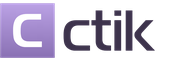













) потери сторон в технике
Год Крысы: характеристика мужчины Рожденные в 1972 году кто по гороскопу
Католичество и православие: различия, самое главное
Как выйти замуж за мужчину деву Хочу замуж за мужчину деву
Как выйти замуж за мужчину со знаком зодиака дева Мужчина дева предлагает выйти замуж